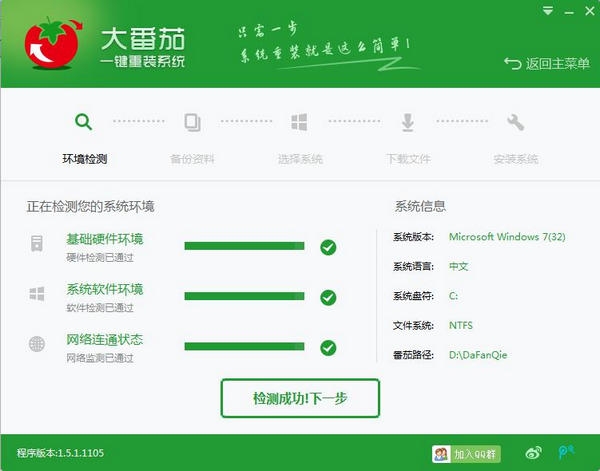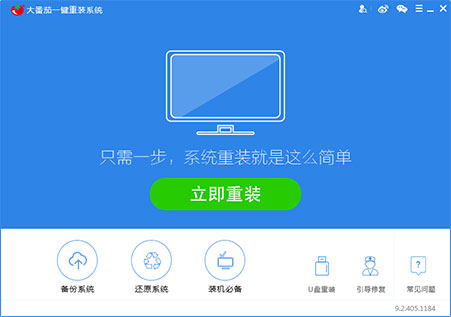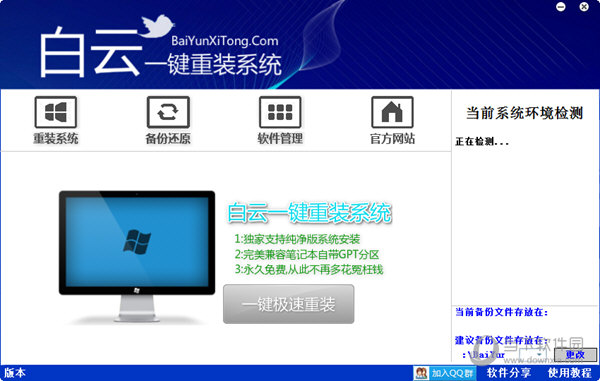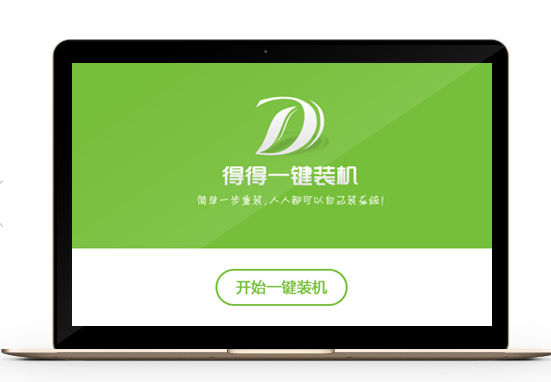QQ界面字体大小怎么改 QQ界面字体大小怎么设置
更新时间:2017-06-16 17:55:33
QQ界面字体大小怎么改?有些朋友在使用qq的时候,qq界面的字体太小,不利于观看,不过一些朋友反映无论怎么拉大qq界面,其字体大小还是没有没变,那么qq界面字体大小怎么设置,下面百事网小编就给大家带来详细的介绍。
1.若是刚刚更完QQ会弹出下面的提醒,但若是按上面的路径操作有可能还找不到设置的地方

2.因为更改外观就是以前的换肤图标。如图所示。

3.进入之后也没有“更多设置”,而是点击右上角的设置图标。

4.弹出的设置界面中,将开启DPI适配前面打上勾并确定。

5.鼠标移动到后面的说明,需要重新启动QQ并登录才会生效。

6.登录后,QQ的界面和字体大小适配到一个人眼看起来很舒服的效果,若还不满意,可以修改Windows的DPI设置。调整放大比例。

系统重装相关下载
电脑教程相关推荐
重装系统软件排行榜
- 小白一键重装系统工具尊享版V4.2.1
- 一键重装系统小鱼重装软件V5.6.8修正版
- 【电脑重装系统】好用一键重装系统V9.6.9特别版
- 小马一键重装系统工具V2.0.2.2兼容版
- 极速一键重装系统软件在线版3.2.6
- 一键重装系统小马重装软件V2.1.6增强版
- 一键重装系统软件系统之家重装V2.0.0绿色版
- 黑云一键重装系统工具V8.0免费版
- 蜻蜓一键重装系统软件官方版V2.6
- 一键重装系统魔法猪重装软件V1.2.1贡献版
- 一键系统重装雨林木风重装软件V6.7完美版
- 【电脑重装系统】萝卜菜一键重装系统软件V1.9免费版
- 小猪一键重装系统工具下载正式版5.39
- 一键重装系统小鱼重装软件V4.2.3贺岁版
- 【一键重装系统】极速一键重装系统兼容版V7.8.0
重装系统热门教程
- 系统重装步骤
- 一键重装系统win7 64位系统 360一键重装系统详细图文解说教程
- 一键重装系统win8详细图文教程说明 最简单的一键重装系统软件
- 小马一键重装系统详细图文教程 小马一键重装系统安全无毒软件
- 一键重装系统纯净版 win7/64位详细图文教程说明
- 如何重装系统 重装xp系统详细图文教程
- 怎么重装系统 重装windows7系统图文详细说明
- 一键重装系统win7 如何快速重装windows7系统详细图文教程
- 一键重装系统win7 教你如何快速重装Win7系统
- 如何重装win7系统 重装win7系统不再是烦恼
- 重装系统win7旗舰版详细教程 重装系统就是这么简单
- 重装系统详细图文教程 重装Win7系统不在是烦恼
- 重装系统很简单 看重装win7系统教程(图解)
- 重装系统教程(图解) win7重装教详细图文
- 重装系统Win7教程说明和详细步骤(图文)